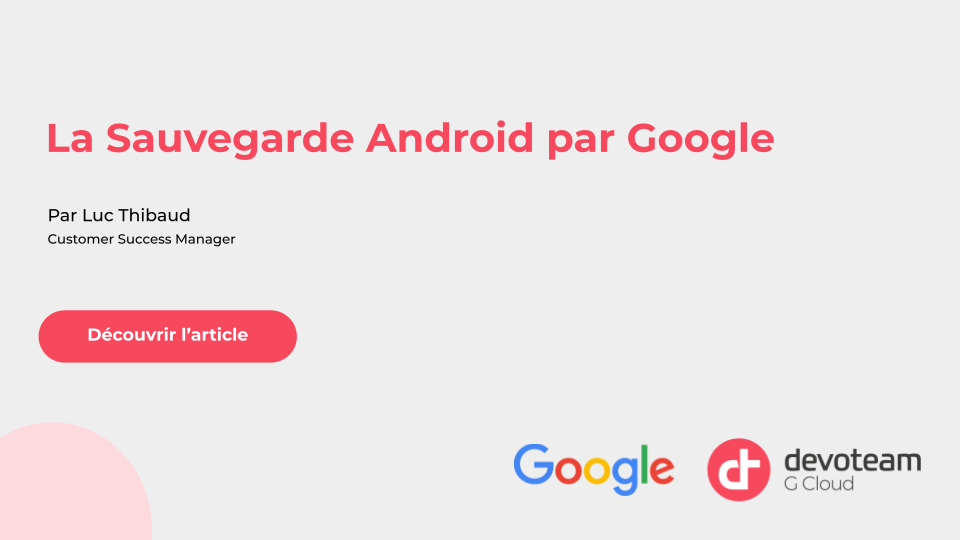Article rédigé par Luc Thibaud
Préparez vous à la perte d’un appareil
Notre smartphone est de plus en plus présent dans nos activités. En plus d’être un outil de communication, il est également présent dans nos déplacements et la gestion de nos finances.
Lorsque l’on perd son smartphone, au-delà de l’aspect financier, nous avons besoin de retrouver toutes ces fonctionnalités pour ne pas être impactés dans la vie de tous les jours.
Comment retrouver mes applications installées ? Mon historique d’appels, SMS contacts et photos ?
Si vous changez régulièrement d’appareil, ces questions vous sont familières. Mais il est souvent trop tard lorsque votre smartphone tombe dans l’enclos des lions. Nous allons vous aider à vous préparer à cette éventualité. Quelques minutes de configurations aujourd’hui, vous ferons gagner des heures précieuses à l’avenir.
Dans cet article, nous allons mettre en avant les solutions proposées par Google qui couvre la majorité des éléments présents sur les smartphones.
Nous ne pouvons pas fournir une solution exhaustive sur tous les fichiers et configurations à sauvegarder. Ceci peut dépendre des spécificités et configurations de vos applications.
Appels, SMS & Contacts
Commençons par nos classiques. Quand nous parlons de Smartphone, il s’agit dans un premier temps de sauvegarder nos appels, SMS et contacts.
Pour cela, les applications de Google doivent être utilisé :
- Ouvrez l’application
Play Store sur votre appareil
- Recherchez et installez les applications “Téléphone de google”, “Messages google”, “Contacts Google”
Ou depuis votre navigateur téléchargez et installez directement les applications sur votre smartphone :
Selon le modèle et la version de l’appareil, les applications n’importent pas l’historique des appels, messages et contacts existant.
Commencez à utiliser ces applications dès maintenant pour que vos données soient sauvegardées en continu par Google.
Outre l’aspect sauvegarde, ces applications vous apportent des fonctionnalités tel qu’envoyer des messages depuis un navigateur web ou consulter vos messages vocaux depuis l’application téléphone.
 La sauvegarde Google
La sauvegarde Google
Avec les applications précédemment installées, Google propose une sauvegarde des données de ces applications et des paramètres de votre appareil personnel sur votre Drive avec l’application Google One.
Pour mettre en place la sauvegarde :
- Ouvrez l’application
Play Store sur votre appareil
- Recherchez “Google One” et installez l’application
- Ouvrez l’application
- Allez en bas de la section ‘Stockage’
- Configurer la sauvegarde ( Si elle est déjà en place, vous pourrez lire Afficher les détails )
Les données suivantes sont sauvegardées en continue sur votre Drive :
- Données des applications
- Historique des appels
- Contacts
- Paramètres de l’appareils
- SMS – MMS
Lors de la connexion à un nouvel appareil, l’écran suivant vous sera proposé pour restaurer toutes les données :
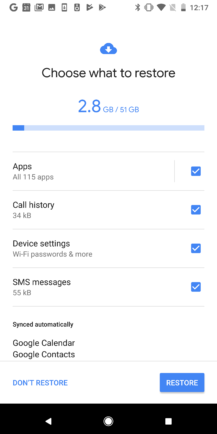
Cette sauvegarde n’est pas compatible avec les comptes professionnels.
 Google Photos
Google Photos
Google dispose d’une application Photos permettant de stocker vos photos et vidéos sur le Cloud. Votre espace de stockage Google Drive est utilisé si vous choisissez de sauvegarder vos photos en haute définition.
Suivez les étapes suivantes pour sauvegarder automatiquement vos photos sur votre compte Google :
- Ouvrez l’application
Play Store sur votre appareil
- Recherchez “Google Photos” et installez l’application
Ou installez l’application depuis votre navigateur
- Ouvrez Google Photo
- Cliquez sur votre image de profil en haut à gauche
- Sélectionnez Paramètres > Sauvegarde & Synchronisation
- Choisissez les dossiers à synchroniser et le format de synchronisation.
Plus de détails sur les formats de sauvegarde ici. Pour résumer en quelques lignes :
- Le format “Qualité d’origine” sera plus recommandé pour des images et vidéos de qualité professionnelle
- Le format « Économiseur d’espace de stockage” est un bon compromis entre qualité et espace de stockage.
- Le format “Express” permet un stockage gratuit et illimité sous contrainte d’une qualité réduite.
Une fois les photos synchronisées, vous pouvez désormais consulter vos photos et vidéos depuis photos.google.com sur votre navigateur.
 Les notes avec Google Keep
Les notes avec Google Keep
Google Keep est un outil de prise de notes intégré dans l’environnement Google. Vous pouvez l’utiliser depuis keep.google.com, l’application mobile ou encore depuis la barre latérale sur Gmail, Calendar, Drive, Docs, Sheets et Slide.
Google Keep ne dispose pas d’option permettant d’importer les notes depuis un outil tiers. Ce lien non-officiel présente deux méthodes pour Samsung : Copier-coller depuis un téléphone et l’import via format PDF.
 Autres fichiers
Autres fichiers
Sur votre appareil Android, vous pouvez télécharger des fichiers depuis votre navigateur. Par défaut, ces fichiers ne sont pas enregistrés sur le Drive. Par exemple, les factures au format PDF consulté sur mobile sont téléchargées.
Pour vérifier qu’aucun document important ne soit perdu, vous pouvez naviguer sur votre appareil via l’explorateur de fichier.
Google propose une application Files by Google pour naviguer sur votre appareil.
- Ouvrez l’application
Play Store sur votre appareil
- Recherchez “Files by Google” et installez l’application
- Ouvrez l’application de gestion de fichier
- Vérifier dans les différents dossiers les fichiers
Si un fichier est important, sélectionnez le en maintenant l’appuis et choisissez l’option partage pour l’enregistrer sur le Drive.
 Google Authenticator
Google Authenticator
Google authenticator est un outil permettant de gérer la double authentification sur de multiples plateformes. Avant de réinitialiser son appareil, il est important d’exporter les comptes pour le réimporter sur votre appareil.
- Ouvrez Google authenticator sur votre appareil
- Déployez le menu en haut à droite
- Choisissez Transférer les comptes
- Exporter les comptes
- Sélectionnez les comptes à exporter
- Enregistrez le QR code affiché.
- Utilisez le combo de touche “Marche/Arrêt” et “Volume -” pour prendre un Screenshot
- Vérifier que l’image est visible depuis Google Photo ou utiliser le navigateur de fichier pour l’enregistrer sur le Drive.
Gardez l’image précieusement jusqu’à réimportation. Ne partagez cette image à personne.
Autres spécificités
Certaines applications bancaires ou de communications utilisent leur propre méthode de double authentification ou de chiffrement, liant votre compte à votre appareil.
Suivez les instructions de ces applications pour vous assurez de la continuité de vos services après réinitialisation.
Voici deux exemples :
– Sauvegarde des conversations Whatsapp
– Applications bancaires (ex : caisse d’épargne)
 Retrouver les applications précédents installées
Retrouver les applications précédents installées
Google Play Store conserve en mémoire toutes les applications qui ont été installées sur votre compte. Vous pouvez vous servir de cette liste pour installer facilement vos applications sur votre nouvel appareil.
- Ouvrez l’application Play Store
- Cliquer sur votre image de profil
- Sélectionnez ‘Gérer les applications”
- Allez à l’onglet ‘Gérer’
- Cliquez sur le filtre “Installée” pour choisir “non installée”
- Cochez les applications que vous souhaitez réinstaller.
Astuce : Vous pouvez appuyer sur le mot “Nom” pour changer le trie alphabétique en trie chronologique.
Réitéré l’opération depuis le Play Store lié votre compte professionnel pour installer les applications de votre compte professionnel précédemment installées.